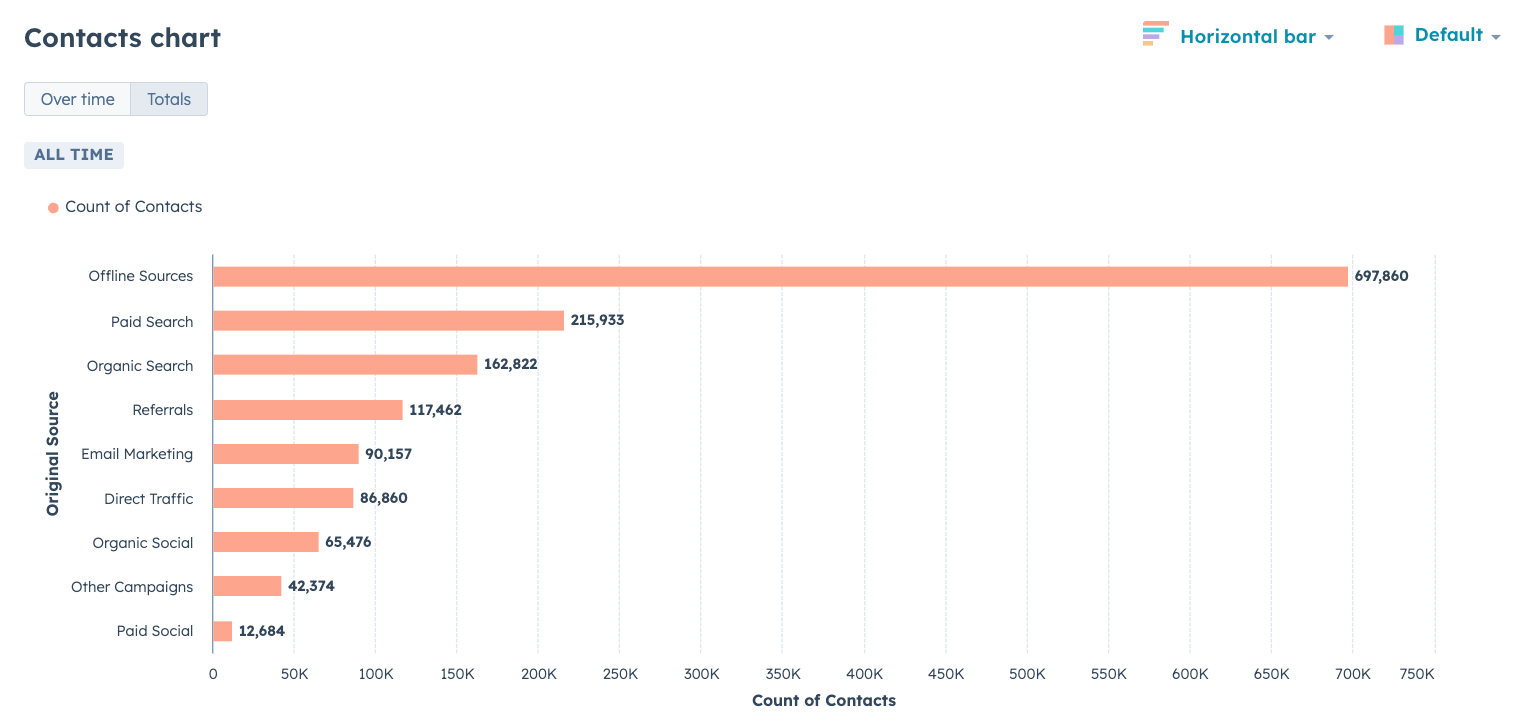- Base de conocimientos
- Informes y datos
- Informes
- Utilización de informes de marketing en el paquete de análisis de marketing (BETA)
Utilización de informes de marketing en el paquete de análisis de marketing (BETA)
Última actualización: 29 de enero de 2025
Disponible con cualquiera de las siguientes suscripciones, a no ser que se indique de otro modo:
-
Marketing Hub Pro, Enterprise
Utilice los informes de análisis de marketing para analizar qué canales están generando más participación, cómo está funcionando su sitio web y qué información de contacto tiene.
Una vez que usas esta herramienta para personalizar un informe, puedes guardar el informe o agregarlo a un panel.
Ver, seleccionar y guardar un informe de marketing
- En tu cuenta de HubSpot, dirígete a Informes > Informes.
- En el menú de la barra lateral izquierda, haz clic en Marketing.
- Seleccione un Respuesta rápida para ir al informe más relevante que responda a sus preguntas.

- O, para ver todos los informes relacionados con un área temática, en el panel lateral izquierdo, haz clic en el tema que quieras analizar.
- Selecciona el informe que deseas trabajar. Más información sobre estos informes a continuación.
- Una vista preliminar del informe se muestra en el panel medio.
- Para obtener más información sobre el tipo de informe que seleccionaste, incluida su descripción y las propiedades que utiliza, ve a la pestaña Acerca de este informe del panel derecho.
- Para filtrar tus datos, usa los menús desplegables en la pestaña Filtros en el panel derecho. Esto varía según el informe que seleccionaste, pero incluyen:
- Intervalo de fechas: los filtros que están dentro de esta fecha, según sus valores de propiedad. Se indica la propiedad de fecha utilizada.
- Agrupar por: segmenta los registros según sus propietarios o sus equipos de propietarios.
- Seleccionar representantes: filtra los registros según sus propietarios.
- Seleccionar equipos: filtra los registros según sus equipos de propietarios.
- Pipeline: filtra los registros en función de su pipeline de negocios.
- Para agregar filtros adicionales al informe, haz clic en add Agregar filtro y selecciona tus criterios de filtrado.

- Para compartir el informe personalizado con otros usuarios, haz clic en el menú desplegable Acciones del panel central y selecciona Copiar URL del informe. Puedes compartir este informe con todos los usuarios que tengan acceso a los informes de ventas.
- Una vez que hayas personalizado el informe, haz clic en Guardar informe para guardar esto en tu lista de informes o agregarlo a un panel.
Tipos de informes de marketing
Informes avanzados
Atribución (Marketing Hub Enterprise only)
En la sección Resumen , consulte las métricas de atribución de nivel superior, entre las que se incluyen:
- Valor de la operación asociada
- Operaciones cerradas
- Tamaño medio de las operaciones
- Interacciones medias por operación
- Suma primera interacción
- Suma última interacción
- Suma la ruta completa
- Suma en forma de U
- Suma en forma de W
- Tiempo de decaimiento de la suma
Más información sobre los informes de atribución de en HubSpot.
En el gráfico Revenue Attribution , vea a qué activos se atribuyen los ingresos. Puede consultar los datos en el cuadro que figura debajo del gráfico. Utilice los filtros del panel derecho para afinar los datos que puede ver en el gráfico.

Para filtrar los datos, utilice los menús desplegables de la pestaña Filtros del panel derecho. Puede ver sus modelos de atribución a través de varias dimensiones, incluyendo:
- Título del activo: filtra el informe por los títulos de sus activos. Cuando un material no tiene un título, la URL del material será mostrada.
- Tipo de activo: filtra el informe por tipos específicos de activos, como correo electrónico de marketing o blog. Obtenga más información aquí.
- Tipo de interacción: filtra el informe por el tipo de interacción que se produjo a lo largo del recorrido de un contacto, como un clic en un correo electrónico de marketing o una visita a una página.
- Origen de la interacción: filtra el informe por el origen o fuente de la interacción.
- Campaña: filtra el informe por la campaña de HubSpot a la que está asociado el activo o la interacción.
- Fecha de cierre: filtra el informe por la fecha de cierre de la operación.
Análisis del recorrido del cliente (Marketing y Ventas Hub Professional y Sólo Enterprise )
- En la barra superior, vaya a una plantilla de análisis del recorrido del cliente . Los tipos de informes incluyen:
- Progresión de las etapas del ciclo de vida: mide las tasas de conversión entre las etapas del recorrido. Este informe incluye Lead, MQL, SQL, y Customer. Las dos etapas intermedias son opcionales por defecto.
- Páginas visitadas que condujeron al envío de formularios: mide las cinco páginas más visitadas en el periodo de tiempo. A continuación, mide cuántos contactos llegaron a enviar un formulario.
- Creación de clientes potenciales por red publicitaria: desglosa las interacciones publicitarias por red publicitaria (Facebook, Google y LinkedIn). A continuación, mide cuántos de estos contactos se convierten en un Lead.
- Reuniones que generaron negocio: desglosa las reuniones a las que asistió el propietario de la reunión. A continuación, mide cuántos de estos contactos que asistieron a una reunión llegaron a cerrar un trato.

- En la sección Resumen vea lo siguiente para cada informe:
- Conversión total
- Conversión acumulada
- Duración media del trayecto
- Tiempo medio entre pasos
Más información sobre customer journey analytics.
Rendimiento del canal
- Anuncios: este informe muestra qué redes publicitarias generan más interacciones.
- Formularios: este informe muestra qué formularios están captando más información de clientes potenciales.
- Correo electrónico de marketing: este informe muestra qué correos electrónicos están generando los mayores índices de participación.
- SMS: este informe muestra el rendimiento de los SMS, incluidos el envío, la entrega y el porcentaje de clics.
- CTA: este informe muestra qué CTA funcionan mejor en relación con las visualizaciones y los clics.
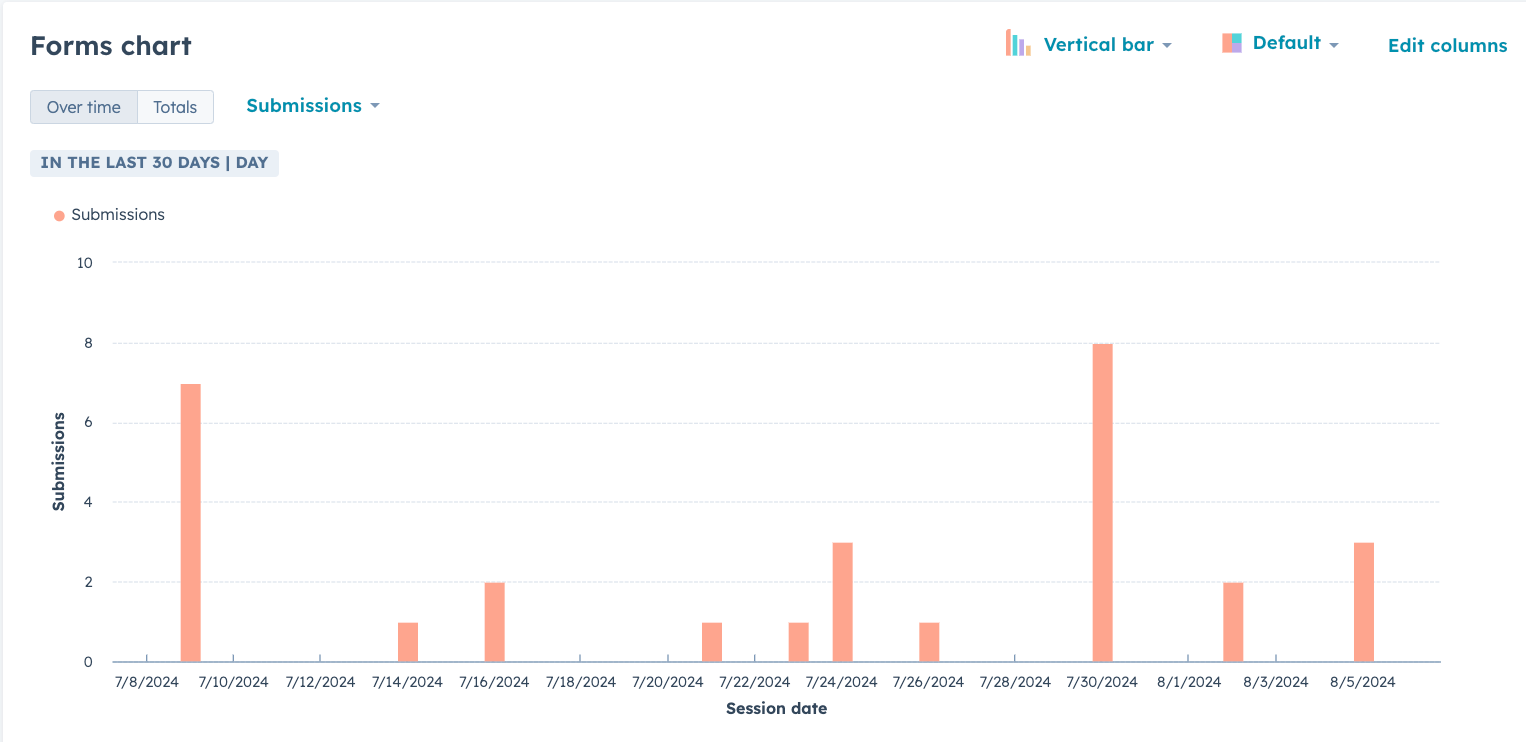
Análisis del tráfico web
Analice el rendimiento de su sitio web, incluidas las fuentes web que dirigen la mayor parte del tráfico a su sitio web, los navegadores que utilizan los visitantes de su sitio web, los países de procedencia de los visitantes de su sitio web y mucho más.
Más información sobre el análisis del tráfico de su sitio .
Información de contacto
- Recuento de contactos: este informe muestra el número de contactos de la cuenta.
- Gráfico de contactos: este informe muestra a qué fuentes crean más contactos en su CRM. Descubra qué países y fuentes generan más conversiones.